Cómo restringir el acceso a carpetas y archivos
Protege tu información privada, te decimos cómo puedes restringir el acceso a carpetas y archivos en tu computadora
En la era digital es mucha la información confidencial que mantenemos en nuestros dispositivos . Eso puede ser una ventaja en términos de disponibilidad. Sin embargo, también es un riesgo pues un tercero no autorizado podría tener acceso a datos personales . Para que no te pase, vamos a explicarte cómo es que puede restringir carpetas y archivos en tu computadora .
Y es que vale la pena señalar que los riesgos digitales no solo están relacionados con hackers que intentan infectar nuestros equipos con malware. Puede haber ojos curiosos que, en un momento de descuido, ingresen a información personal y hagan mal uso de ella.
Agrega una capa de protección a tus datos con este truco que vamos a compartirte.
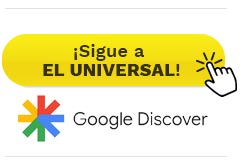
Imagen: Unsplash
Paso a paso para proteger el acceso a archivos
Tal como señala la compañía de ciberseguridad ESET, uno de los aspectos más importantes para la seguridad de la información es la protección de los archivos que contienen datos personales , información sensible o porque simplemente se quieren mantener en privado.
Por lo anterior es que la firma nos comparte cómo proteger el acceso a carpetas y archivos añadiendo cifrado con contraseña en Windows , Linux y macOS .
La siguiente información te será especialmente útil en los dispositivos compartidos pues impedirá que otra persona, no importa si es alguien de tu familia, pueda acceder y editar los documentos que protegerás.
Leer también: ¿Cómo evitar que tu teléfono escuche todo lo que hablas?
¿Cómo proteger una carpeta con contraseña en Windows?
ESET explica que en el caso de Windows la herramienta nativa que ofrece el sistema para proteger carpetas y archivos es utilizar la misma contraseña que se tenga configurada para el inicio de sesión en la cuenta de usuario.
Para utilizar esta función sigue estos pasos:
Da clic derecho en la carpeta o archivo que desees proteger.
Ingresar al menú de Propiedades y da clic en General y después en Avanzado.
Finalmente elige la casilla correspondiente al cifrado de datos.
Cabe decir que, de acuerdo con la versión de tu sistema operativo Windows podría dejarte configurar una contraseña específica para la carpeta que deseas proteger. Sin embargo, esto solo es posible en Windows 7 y 10.
Imagen: Unsplash
¿Cómo proteger una carpeta con contraseña en Linux?
Para proteger carpetas en este sistema operativo se requiere de una herramienta externa.
ESET señala que la primera opción es la interfaz gráfica que resulta muy útil para aquellos que recién comienzan a trabajar con estos sistemas operativos. En ese caso recomienda CryptKeeper, una herramienta de uso sencillo, similar a la herramienta nativa de Windows , que está disponible para distribuciones Ubuntu y basadas en Debian.
Otra opción similares son EncFS, que permite crear un sistema cifrado de archivos virtualizados, de manera que cuando el usuario desee acceder a ellos deberá escribir la contraseña configurada.
¿Cómo proteger una carpeta con contraseña en macOS?
En este caso los usuarios cuentan con una herramienta nativa, llamada Disk Utility que permite crear en pocos pasos unidades cifradas donde almacenar archivos, a los cuales se podrá acceder ingresando una contraseña .
Bajo la opción de creación de imágenes, seleccionando la ventana para crear una imagen desde una carpeta, se podrá generar una unidad protegida por contraseña .
Imagen: Unsplash
Herramientas externas para proteger carpetas y archivos
ESET señala que existen muchas herramientas en línea destinadas a proteger carpetas y archivos con contraseña , algunas de pago, otras gratuitas, de código abierto o privado.
Independientemente de la que elijas la recomendación es revisar que cuente con una buena reputación, ya que no se debe perder de vista que se le dará acceso a la información que se desea proteger.
Una opción disponible es 7-Zip, una herramienta que no solo permite la compresión de carpetas y archivos también incluye la funcionalidad de cifrado con contraseña . Es de código abierto, liviano, y sencilla de instalar desde el sitio web.
Para usarla, una vez instalada, da clic derecho sobre la carpeta que se desee proteger, selecciona el submenú de 7-Zip y luego la opción “Añadir al archivo” o “Add to file”, verás una ventana con una gran cantidad de opciones avanzadas, las que interesan para esta acción serán: el nombre de la carpeta que quedará comprimida y protegida, y la sección de cifrado , donde se podrá configurar la contraseña .
Una vez ingresada la contraseña , la carpeta ya quedará protegida y no se podrán leer los archivos sin ingresar la clave. Tampoco podrán leerse mediante una descompresión de Windows . Para poder acceder a los archivos nuevamente, se tendrá que descomprimir la carpeta a través del mismo 7-Zip: se hace clic derecho y en el menú de 7-Zip se selecciona “Extract All”. El mismo programa solicitará la contraseña para descomprimir la carpeta.
Leer también: Qué pasa si aprietas 5 veces el botón de encendido del celular
Recibe todos los viernes Hello Weekend, nuestro newsletter con lo último en gastronomía, viajes, tecnología, autos, moda y belleza. Suscríbete aquí: https://www.eluniversal.com.mx/newsletters